Режим dex на xiaomi
Обновлено: 19.09.2024
Представим, что офисный компьютер можно положить в карман и закончить дела дома за чашкой чая. Смартфон заменит собой громоздкий системник, при этом можно будет работать с монитором, клавиатурой и мышью. Именно такой сценарий воплотила компания Samsung в режиме DeX для мобильных устройств. Что именно он умеет и заменит ли PC? Проверяем на примере рабочих задач и развлечений.

Переосмысленный DeX
DeX — это режим Android, в котором рабочий стол максимально похож на Windows. Изображение можно вывести на большой экран, а заодно использовать мышь и клавиатуру. Режим удобен тем, что позволяет гибко настроить интерфейс под любые нужды. Например, вывести подключённую мышь на экран самого смартфона и управлять им не касаясь тачскрина. Другой вариант — когда весь дисплей мобильного устройства превращается в сенсорную панель, с помощью которой можно скролить текст в браузере и переключаться между вкладками.
Первая версия этого режима появилась в прошлом году на смартфонах Galaxy S8/S8+ и Note8, но тогда нужна была ещё и специальная док-станция.Теперь же для превращения мобильника в подобие PC хватит простого переходника с USB Type-C на HDMI. Подойдёт любой, но у Samsung есть и фирменный аксессуар.

Чтобы оценить DeX в деле, использовался топовый смартфон Samsung Galaxy Note9. Он без лагов и нагрева справился с многооконным режимом, высоким разрешением и множеством одновременно запущенных приложений.
DeX, работающий без док-станции доступен на смартфонах Galaxy S9 и S9+, Note9 и планшете Galaxy Tab S4.

Используем DeX для работы
Некоторые Android-приложения специально адаптированы для DeX — с их перечнем можно ознакомиться на официальном сайте. Однако и остальные программы работают успешно — мало ли какой софт понадобится в процессе.
На активацию режима уходят считанные секунды. Клавиатура и мышь, подключённые с помощью того же хаба-переходника или по Bluetooth, тоже опознаются моментально.
Сперва попытаемся отредактировать текст. При первом же запуске «Google Документов» отмечаешь, насколько удобнее печатать и вносить правки на большом экране. По дороге на работу бегло набросал общий план статьи или доклада, а в офисе просто прицепил смартфон к монитору и уже трудишься всерьёз.
DeX даёт выбор — печатать с экранной клавиатуры или с «пристёгнутой». Сложно представить себе человека, выбравшего первый вариант, ведь физические кнопки удобнее, да и все комбинации вроде Ctrl+C или Ctrl+V работают. Лаги невелики, но всё же заметны, особенно если быстро набирать текст. Те, кому приходилось работать на планшетах с подключаемыми клавиатурами, поймут, о чём речь.

Браузер Chrome и почтовый клиент Gmail аналогичны тем, что установлены на смартфоне, только вот открывать цепочки писем и читать статьи на большом мониторе куда удобнее. Разумеется, на месте все вкладки, которые были открыты и сохранены на гаджете до использования DeX. Как показывает практика, приложений ОС Android хватает для выполнения основных задач, а с полноценной клавиатурой граница между ними и десктопными решениями размывается ещё сильнее.
В DeX смартфон не утрачивает основных функций: если на Galaxy Note9 поступит звонок, его можно принять как обычно.
Наконец, многозадачность: благодаря подключению монитора и мыши, окна приложений удобно передвигать по экрану, сворачивать и менять их размер. Работать получается так же, как на обычном компьютере — только с поправкой на программное обеспечение Android. И это очень круто: в офисе или в поездке смартфон действительно способен заменить традиционный PC для ряда задач. Лет 5-6 назад подобное казалось фантастикой.
Если же вам нужны более специализированные приложения, то в DeX можно запустить даже полноценную ОС! Благодаря проекту Linux on DeX на Galaxy Note9 или Galaxy Tab S4 уже сейчас нетрудно установить Ubuntu Linux. Да, она немного урезана в возможностях, но все программы, скомпилированные под ARM-архитектуру, доступны. Из предустановленных инструментов отметим IntelliJ IDEA — среду разработки приложений для Android. Что интересно, планшет с запущенной Linux работает более 10 часов — дольше большинства ноутбуков.

Для развлечений и творчества
Закончили работать? Выключать DeX рано — режим пригодится и для развлечений. Запускаем YouTube: в полноэкранном режиме ролики выглядят качественными, а управление интерфейсом такое же, как и на смартфоне. Только с помощью клавиатуры и мыши куда проще переключаться между видео и искать очередные серии Funny Cats.

Во время творческих порывов особенно полезен стилус. В режиме DeX смартфон следует перевести в горизонтальное положение, и тогда он превращается в подобие графического планшета с пером. Благодаря этому легко вообразить себя художником или графическим дизайнером, даже если раньше не рисовал ничего сложнее слоника в профиль.
Adobe Photoshop Express в режиме DeX можно использовать как в форме окна, так и в полноэкранном формате — удобно для обработки снимков. Да, возможности «Экспресса» урезаны, но базовые действия остались: можно без проблем кадрировать картинку, менять её яркость и контрастность. Та же ситуация и с веб-редакторами в браузере, где совсем нетрудно сделать коллаж или наложить фильтр на фото.


Итоги
«Отключи этот режим, и твой смартфон Xiaomi будет жить вечно», — такое предложение не является фантастикой. Действительно, если деактивировать лишние опции и приложения, работоспособность гаджета улучшится. Каждая программа и функция расходует энергию. Для более экономного энергопотребления рекомендуется отключить несколько приложений и опций.
Важность отключения ненужных компонентов
Деактивация лишних режимов и приложений поможет продлить работу смартфона Xiaomi. Каждая программа расходует заряд аккумулятора. На устройстве есть функции, которые включены по умолчанию или работают в режиме автонастройки. Любая активность сказывается на заряде батареи. Если деактивировать ненужные функции и приложения, смартфон без подзарядки сможет проработать 2-3 дня.

Правда, Xiaomi ценят за то, что это устройство сравнимо с мини-компьютером. Владельцам гаджетов не нужно себя ограничивать. На смартфон можно загружать различные мессенджеры (Телеграм). С гаджета разрешается выходить в интернет и получать доступ к социальной сети (ВКонтакте, Фейсбук, Инстаграм, Твиттер).
Разработчики Xiaomi предоставляют пользователям возможность работать с любой программой и на какой угодно интернет-платформе. Активность браузера, мессенджера, любого приложения можно ограничить во времени, предварительно выставив таймер работы. Программы смогут самостоятельно отключаться спустя 5-30 минут. Возможность ограничивать работу приложений во времени сокращает расход аккумулятора, продлевает срок жизни смартфона.
Что стоит отключить и оптимизировать
Владельцы Xiaomi могут отключить или оптимизировать работу некоторых приложений. Чем меньше программ будет запускаться при включении смартфона, тем экономнее расходуется заряд батареи.
Фоновые подключения
Каждый пользователь Xiaomi имеет возможность выбрать приложения, которые будут работать в фоновом режиме. По умолчанию большинство из установленных на смартфон программ выключены. Активировать приложение очень просто — нужно лишь настроить автозапуск и дать разрешение на работу в фоновом режиме.
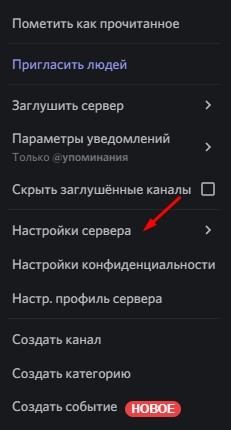
Активность выбранной программы рекомендуется ограничить, выбрав из предложенных вариантов стандартный уровень (мягкое ограничение). Каждый пользователь смартфона может управлять приложениями, имеющими доступ к фоновому интернету. Активность подключений тоже можно ограничить.
После загрузки ОС обычно появляются почтовые клиенты, облачные сервисы, мессенджеры. Чем меньше будет активировано приложений, тем быстрее запустится смартфон (после перезагрузки). Желательно, чтобы в фоновом режиме работали только самые нужные программы. Активность каждого приложения сказывается на заряде аккумулятора.
Отключение анимации
В смартфон Xiaomi встроены настройки, дающие возможность управлять анимацией (отключить, изменить, корректировать плавность). Для экономии энергии лучше эту опцию выключить. Для отключения функции нужно зайти в «Настройки», потом в раздел «Для разработчиков». Затем деактивировать «Анимацию окон», «Анимацию переходов», «Длительность анимации».
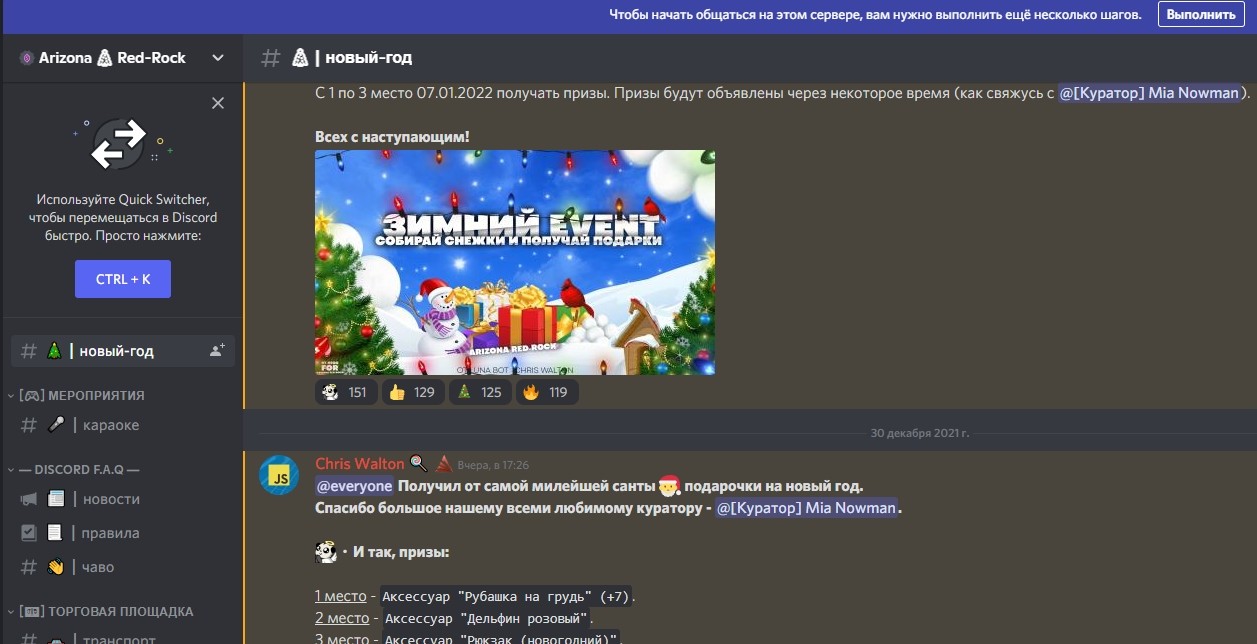
Оптимизация системной памяти
В настройках смартфона есть раздел «Для разработчиков». В нем находится подраздел «Оптимизация системной памяти». По умолчанию работает «средняя». Для снижения потребления энергии рекомендуется отключить оптимизацию и перезагрузить систему. Выключение этой функции не повлечет изменения настроек устройства.
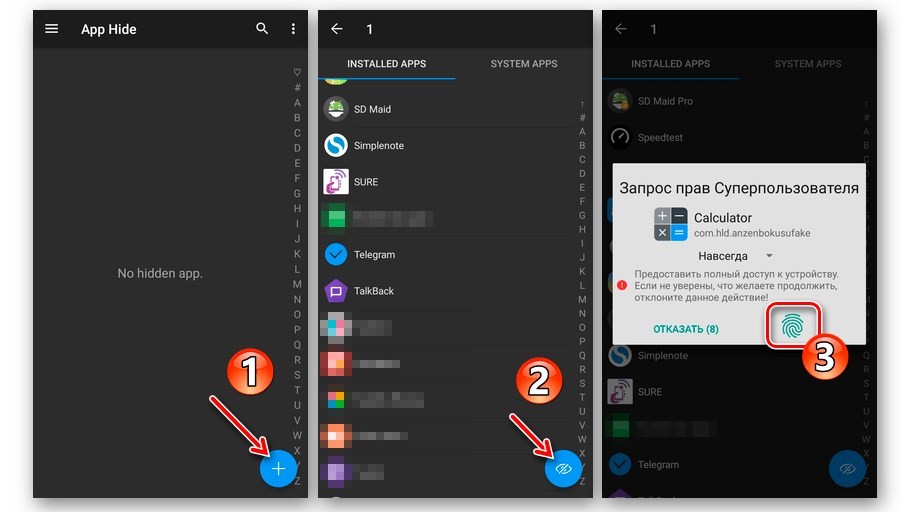
Выключение лишних датчиков
По умолчанию на смартфоне Xiaomi работает несколько датчиков, дополнительно расходующих энергию аккумулятора. Некоторые из них можно без вреда для устройства отключить. Например, датчик, реагирующий на освещенность экрана. По умолчанию сенсор находится в режиме «Автонастройки». Если датчик деактивировать, яркость не будет изменяться в зависимости от освещенности экрана. Дополнительно можно выставить стандартный режим контрастности дисплея и отключить акселерометр (автоповорот).
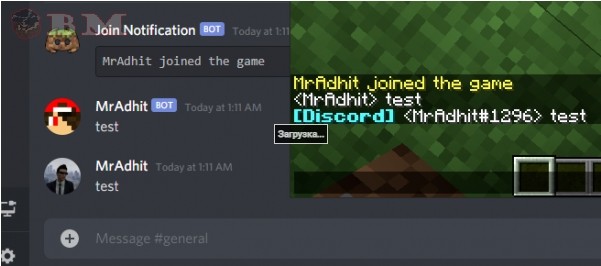
Оптимизация разрешений для приложений
Для уменьшения расходования энергии желательно оптимизировать разрешения для приложений. Вначале рекомендуется активировать автозапуск, совпадающий с режимом работы смартфона, только для наиболее важных программ. Затем нужно посмотреть, какими разрешениями пользуются выбранные приложения, и оставить из всего списка только нужные.

Режим экономии энергии
Желательно для своего устройства Xiaomi активировать экономный режим потребления энергии. Сделать это можно несколькими способами. Например, настроить ежедневное автоматическое выключение смартфона в ночное время. Есть опция, позволяющая отключать устройство с 0.00 ночи до 8.00 утра. Можно воспользоваться функцией «Режим полета», которая деактивируют связь смартфона с внешним миром в ночное время. Эту опцию рекомендуется включать перед сном для более экономного расходования энергии аккумулятора.

Сэкономить заряд батареи можно, отключив самое прожорливое приложение. Вычислить наиболее энергоемкую программу позволяет опция «Потребление энергии». Приложения, расходующие много заряда, можно отключить, удалить или ограничить им активность (выставив таймер работы).
Желательно включить на своем смартфоне Xiaomi режим «Энергосбережение». Благодаря активации этой функции устройство будет контролировать фоновые процессы и отключит синхронизацию при низком заряде батареи.
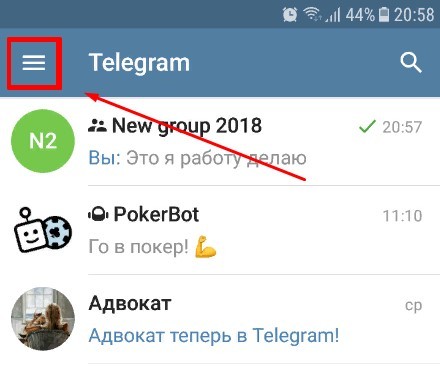
Удаление или отключение ненужных прожорливых приложений
Сторонние программы, потребляющие много энергии, лучше удалить со смартфона. Остальным загруженным на устройство приложениям рекомендуется выставить таймер работы. Можно активировать режим, чтобы открытые приложения сами отключились через 1,5,10,30 минут. Предварительно выставив таймер, не потребуется контролировать число запущенных программ и закрывать их вручную. Приложения автоматически выгрузятся из памяти спустя установленное время.

Обычно программируют закрытие энергоемкого браузера, Ютуба, связи с банком. Важные приложения (мессенджеры, почта) на период пользования смартфоном лучше оставить включенными.
Убираем постоянный поиск сетей Wi-fi
Еще перед началом работы нужно выбрать тип сети. Xiaomi предоставляет такие варианты: 4G, 3G и 2G. Самый быстрый вид связи — это четверка. Зато 4G быстро расходует заряд батареи. Можно выбрать более экономичный, но медленный вид связи, то есть 2G. Пользоваться двойкой постоянно некомфортно. Абоненты могут установить 4G, но при случае перейти на 2G, когда возникнет необходимость в продлении работы смартфона.
Выбрав какой-то один тип связи, рекомендуется отключить сканирование сетей, а заодно поиск Wi-Fi и Bluetooth. Отключение лишних режимов улучшит работу устройства. Если абонент активировал на смартфоне точку доступа Wi-Fi и отправляет интернет на другие гаджеты, то после окончания работы эту функцию лучше отключить.
Отключение вибрации
«Вибрацию при звонке», «Виброотклик», «Вибрацию в режиме без звука» лучше отключить. Эти опции активно расходуют заряд аккумулятора. Правда, вибрацию можно опять включить в беззвучном режиме, если возникнет такая потребность.

Настройка уведомлений
Рекомендуется установить минимальное время до отключения экрана и блокировки смартфона. Функцию «Пробуждать при получении уведомлений» можно отключить. Нежелательные оповещения от развлекательных приложений лучше деактивировать. Важные уведомления от служб, абонентов и операторов можно перевести в беззвучный режим.
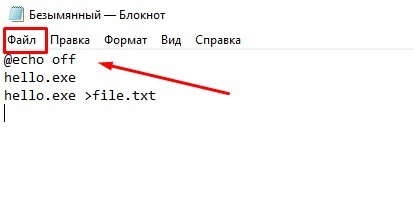
Настройка подсветки экрана
Рекомендуется отрегулировать яркость, цветовой фон и контрастность экрана. Желательно не выставлять эти режимы на максимум. Можно выбрать стандартные (средние) значения. Автонастройку лучше отключить.
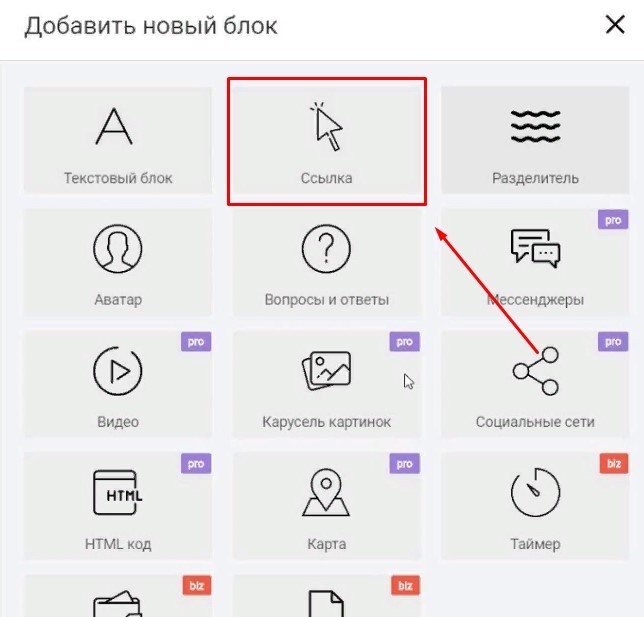
Отключаем лишние службы
В разделе «Специальные возможности» находятся службы, которые можно отключить. Без вреда для устройства разрешается деактивировать субтитры, жесты для увеличения, высококонтрастный текст, озвучивание при нажатии и другие.
Можно также отключить «Дату и время сети» и «Часовой пояс сети». Деактивация этих режимов позволит не осуществлять постоянную синхронизацию с сервером и сэкономить заряд батареи.
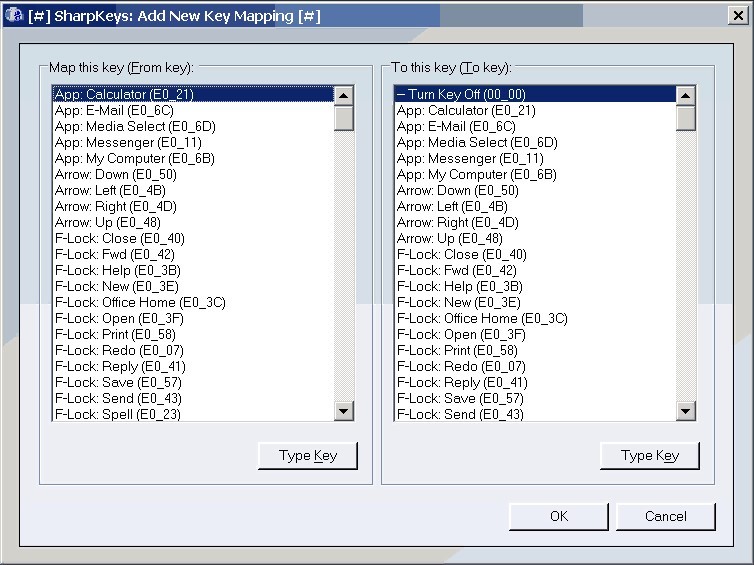
Пользователи смартфонов могут отключить опцию «Доступ к местоположению». Эта функция находится в разделе «Конфиденциальность». Правда, при отключении местоположения найти смартфон по GPS не получится.
Наглядные примеры эффективности манипуляций со смартфоном
Отключение приходящих уведомлений:
- зайти в «Настройки»;
- найти «Приложения»;
- настроить уведомления (отключить) или отложить их прочтение на время.
Способ, помогающий отключить рекламу:
- зайти в «Настройки»;
- найти «Доступ к личным данным»;
- нажатием на переключатель отозвать разрешения для выбранных приложений;
- затем зайти в «Безопасность», найти «Получать рекомендации» и деактивировать эту опцию.
EDL режим позволяет устанавливать на Xiaomi различные прошивки без разблокировки бутлоадера. Это очень актуально, учитывая, что еще в 2018 году большинство моделей стало поставляться с неактивным загрузчиком. По итогу на 2021 год bootloader можно разблокировать, но не все пользователи хотят прибегать к данной процедуре. Поэтому сегодня обсудим, как перевести смартфон Xiaomi в режим EDL .
Что такое EDL и для чего нужен
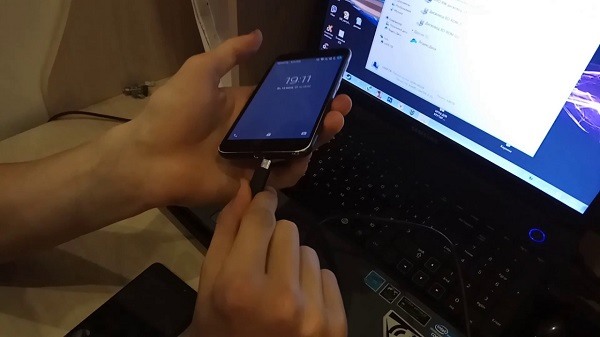
EDL расшифровывается как Emergency Download Mode. Это специальная расширенная утилита, с помощью которой смартфон Сяоми можно перепрошить без использования загрузчика. Поддерживается установка официальных и кастомных оболочек.
Как вам уже известно, на телефон Xiaomi с заблокированным бутлоадером нельзя поставить новую прошивку, если использовать Fastboot или стоковое recovery. Активный загрузчик позволяет проводить множество действий с мобильным устройством: перепрошивка на любую оболочку, установка кастомного рекавери, получение рут-прав и Магиска.
Но не все пользователи хотят проводить такое серьезное действие со своим аппаратом, ведь разблокированный бутлоадер имеет ряд недостатков. Например, нельзя пользоваться бесконтактной оплатой через Google Pay. Что же делать, если вам нужно поставить новую прошивку, но и разблокировать загрузчик вы не хотите? Правильно, нужно воспользоваться EDL. Читайте дальше, чтобы узнать, как перевести смартфон в этот режим.
Есть два рабочих метода – через Фастбут или с помощью замыкания контрольных точек. Первый вариант более простой, но он срабатывает не всегда на новых смартфонах Сяоми. Второй способ действенный, зато у него есть существенный минус – придется снимать заднюю крышку с телефона.
Через Fastboot

- Скачайте следующие файлы: ADB , QDLoaderHS - USBDriver и Mi PC Suite .
- Архив ADB распакуйте на системный жесткий диск по пути C:/adb. QDLoaderHS - USBDriver и Mi PC Suite просто установите стандартным способом.
- Выключите смартфон и подождите несколько секунд. Потом зажмите кнопку питания и качельку уменьшения громкости. Смартфон будет переведен в режим Fastboot.
- Подключите мобильное устройство к ПК, используя кабель USB .
- Нажмите на клавиатуре компьютера клавиши Win и R . В появившемся окне введите cmd. Запустится командная строка.
- Введите команду «fastboot devices» . После того, как телефон определится, вбейте «fastboot oem edl» . Если экран смартфона полностью погаснет, значит, вы сделали все правильно.
С помощью замыкания контрольных точек
Контрольные точки (Test Point) находятся на материнской плате смартфона. Замкнув их, вы можете провести сложные системные действия с телефоном, такие как перепрошивка без разблокированного загрузчика и восстановление «кирпича». Для осуществления процедуры также понадобится компьютер и установленное ПО.
- Снимите заднюю крышку с мобильного устройства.
- Отсоедините шлейф батареи от материнской платы.
- С помощью пинцета или другого острого предмета замкните контакты.
Более подробная инструкция будет в статье о прошивке через EDL Mode. Там мы расскажем о действиях, которые нужно провести на ПК.
Обратите внимание! Точки TP есть только на телефонах с процессорами Qualcomm. На MTK их нет. Еще на современных моделях требуется авторизованный Mi-аккаунт. Осуществить данную процедуру можно в сервисном центре.
В статье мы выяснили, как перевести Сяоми или Редми в режим EDL. Процедура довольно сложная, поэтому строго следуйте инструкции. При возникновении проблем напишите в комментарии, поможем.
На днях столкнулся с такой ситуацией, что мой Xiaomi Mi Mix 2S безвременно ушел из жизни после пары лет безупречной службы, после чего был приобретен Redmi Note 9 в версии 3/64 Гб. Сразу было отмечено, что 3 Гб оперативки, это совсем не 6 Гб, в связи чем аппарат явно тормозит и пришлось провести ряд действий, которые в общем можно назвать оптимизация MIUI 12.
Для начала на вашем смартфоне Xiaomi, Redmi или Poco с установленной прошивкой MIUI 12 необходимо получить права разработчика. Для этого переходим в Настройки — О телефоне и несколько раз тапаем по версии MIUI пока не появится надпись Вы стали разработчиком.
Включаем оптимизацию MIUI
Первым делом необходимо включить встроенную функцию оптимизации MIUI, для чего переходим в Настройки — Расширенные настройки — Для разработчиков и в самом низу списка активируем пункт Включить оптимизацию MIUI.
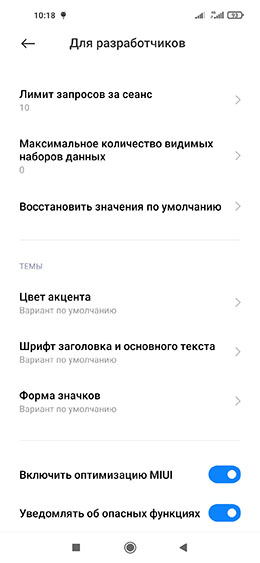
Optimizing MIUI 12-1.jpg (35.14 KB, Downloads: 1)
2021-01-27 16:22:33 Upload
Отключаем фоновую запись действий пользователя
Для деактивации функции фоновой записи действий пользователя идем в Настройки — Расширенные настройки — Для разработчиков — Трассировка системы и отключаем Записать действия на телефоне и Записывать действия приложений, доступных для отладки, после чего жмем Удалить сохраненные записи действий для очистки памяти от уже имеющихся логов.
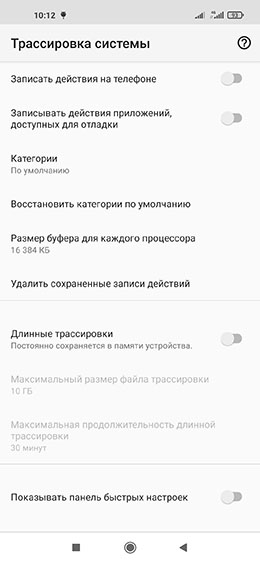
Optimizing MIUI 12-2.jpg (35.22 KB, Downloads: 1)
2021-01-27 16:22:33 Upload
Удаляем ненужные приложения
Для удаления ненужных приложений на вашем смартфоне Xiaomi переходим в Настройки — Приложения — Все приложения, вверху, под строкой поиска, жмем на Удаление и удаляем приложения, которые вам не нужны.
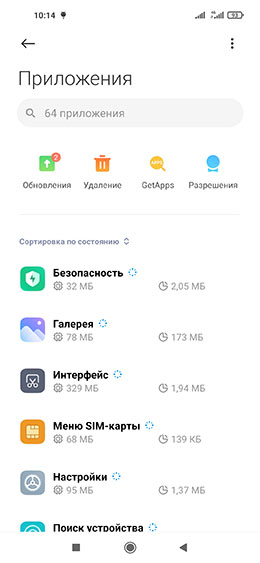
Optimizing MIUI 12-3.jpg (42.53 KB, Downloads: 1)
2021-01-27 16:22:33 Upload
Отключаем помощник Wi-Fi
В оболочку MIUI 12 разработчики встроили специальный помощник, который в фоновом режиме проводит сканирование сетей Wi-Fi, для переключением между ними или перенаправления трафика из Wi-Fi в сотовую сеть и обратно в зависимости о качества связи. Вообще, данная функция полезна, однако, я бы рекомендовал её отключить.
Для этого идем в Настройки — Wi-Fi — Помощник Wi-Fi и деактивируем пункт Выбирать лучшую сеть автоматически.
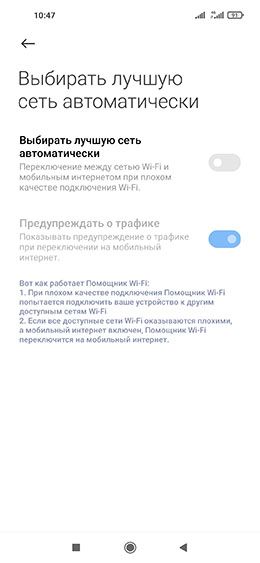
Optimizing MIUI 12-4.jpg (42.02 KB, Downloads: 0)
2021-01-27 16:22:33 Upload
Отключаем сервис Mi Share
Немногим больше года назад в прошивках MIUI появился сервис Mi Share, позволяющий обмениваться файлами между смартфонами Xiaomi, Oppo, Vivo и Realme посредством Wi-Fi. Однако, далеко не всем нужна эта функция и её можно отключить.
Для отключения сервиса Mi Share идем в Настройки — Подключение и общий доступ и отключаем пункты Mi Share и Включать Mi Share автоматически.
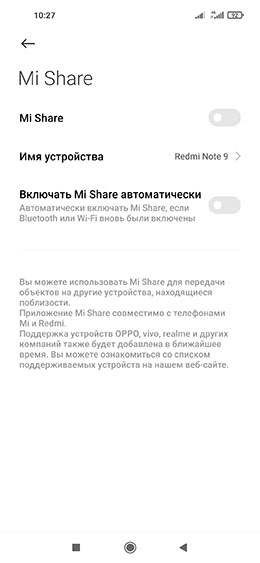
Optimizing MIUI 12-5.jpg (30.41 KB, Downloads: 0)
2021-01-27 16:22:33 Upload
Отключаем функцию печати
Активный сервис Печать в MIUI 12 имеет два запущенных фоновых процесса, которые постоянно работают, и, если вы не печатаете каждый день какие-либо документы, есть смысл их выключить.
Для отключения Печати переходим Настройки — Подключение и общий доступ — Печать — Системный сервис печати и отключаем его.
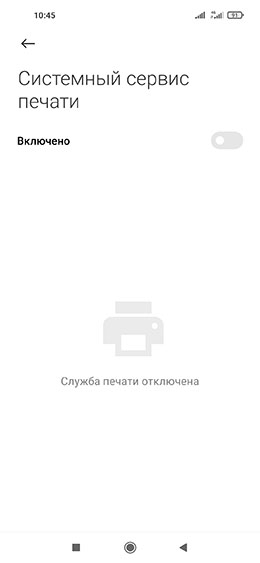
Optimizing MIUI 12-6.jpg (12.96 KB, Downloads: 0)
2021-01-27 16:22:33 Upload
Отключаем использование частного DNS-сервера
Для отключения использование частного DNS-сервера также идем в Настройки — Подключение и общий доступ, жмем Частный DNS сервер и выбираем Отключен.
Кстати, частный DNS сервер может быть и полезен, к примеру, с его помощью можно отключить показ рекламы в сторонних приложениях, о чём мы писали в этом материале.
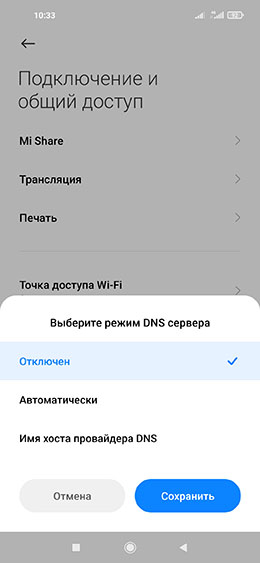
Optimizing MIUI 12-7.jpg (30.29 KB, Downloads: 0)
2021-01-27 16:22:33 Upload
Отключаем отправку данных для диагностики
Также рекомендую отключить возможность отправки данных для диагностики, которая занимает память и тратит трафик на отправку неизвестного чего и неизвестно кому.
Для этого идем в Настройки — Конфиденциальность — Использование и диагностика и отключаем этот сервис.
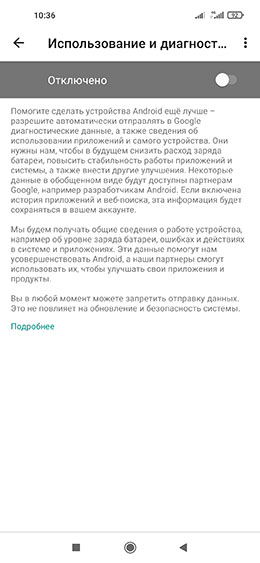
Optimizing MIUI 12-8.jpg (45.25 KB, Downloads: 0)
2021-01-27 16:22:33 Upload
В принципе, проведенные действия самым положительным образом повлияли на производительность Redmi Note 9 с установленной прошивкой 12.0.4.0.QJORUXM, но я также бы рекомендовал дополнительно отключить рекламу в оболочке MIUI и проверить разрешения для установленных приложений.
Читайте также:

